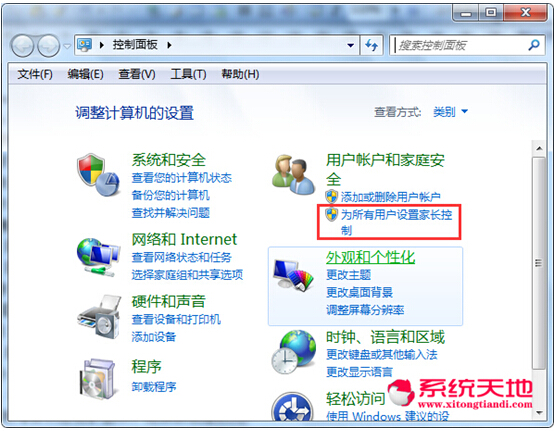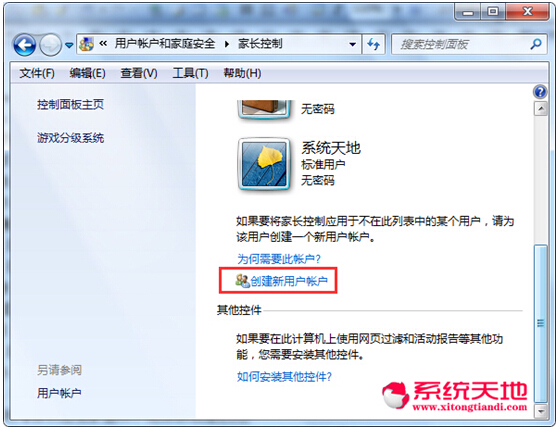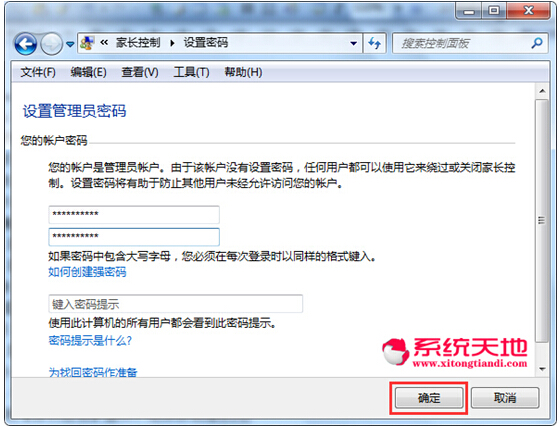Win7 64位旗舰版系统下的账户添加家长控制的技巧
Win7 64位旗舰版系统下的账户添加家长控制的技巧由win7系统之家率先分享! Windows 7 64位旗舰版操作系统新增了家长控制功能,通过此功能用户可以对儿童使用电脑的方式进行管理,限制儿童使用电脑的时段、可以玩的游戏类型以及可以运行的程序等。
当家长控制阻止了对某个游戏或程序的访问时,将显示个通知,声明已阻止该程序。儿童可以单击通知中的链接,以请求获得该游戏或程序的访问权限,家长可以通过输入账户信息来允许其访问。
为用户账户设置家长控制的具体操作步骤如下。
1:单击【开始】按钮,选择【控制面板】菜单命令,弹出【控制面板】窗口。
5:返回到【家长控制】窗口,选择新创建的用户
6:弹出【用户控制】窗口,在【家长控制】列表中单击选中【启用,应用当前设置】单选项,单击【时间限制】链接。
7:弹出【时间限制】窗口,单击并拖动来设置要阻止或允许的时间,其中白色方块代表允许,蓝色方块代表阻止,设置完成后,单击【确定】按钮。
8:返回到【用户控制】窗口,单击【游戏】链接,即可打开【游戏控制】窗口,在【是否允许游戏玩游戏?】列表中单击选中【否】单选项,单击【确定】按钮即可完成对“游戏”用户的家长控制。